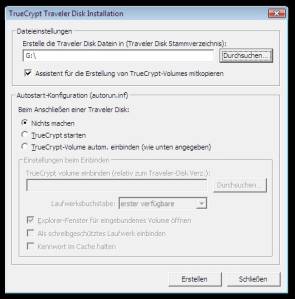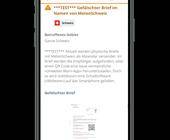Schliessfach für Ihre Daten
Container einbinden: Um Ihre Tresordatei wie ...
Container einbinden: Um Ihre Tresordatei wie ein gewöhnliches Laufwerk zu nutzen, müssen Sie diese ins Programm laden. Greifen Sie in TrueCrypt zu Datei und navigieren Sie zum erstellten Container. Wählen Sie im oberen Fensterteil einen beliebigen freien Laufwerksbuchstaben und klicken Sie auf Einbinden. TrueCrypt fragt nach dem Kennwort. Jetzt taucht der Behälter unter dem gewählten Laufwerksbuchstaben in der Liste auf.
Denselben Buchstaben sehen Sie ab sofort auch via Arbeitsplatz (Windows XP) bzw. Computer (Vista). Sobald Sie TrueCrypt beenden oder Windows neu starten, löst sich die Verbindung. Um Ihren verschlüsselten Container wieder einzubinden, wiederholen Sie einfach die Schritte in diesem Abschnitt.
Denselben Buchstaben sehen Sie ab sofort auch via Arbeitsplatz (Windows XP) bzw. Computer (Vista). Sobald Sie TrueCrypt beenden oder Windows neu starten, löst sich die Verbindung. Um Ihren verschlüsselten Container wieder einzubinden, wiederholen Sie einfach die Schritte in diesem Abschnitt.
Auf dem USB-Stick: Viele Nutzer wollen ihre Daten an verschiedenen PCs verwenden, ohne auf allen TrueCrypt zu installieren. Hierfür ist der Traveler-Modus vorgesehen. Einziger Nachteil: Sie müssen zum Einbinden des Containers das Administratorpasswort kennen.
Zur Vorbereitung benötigen Sie einen Windows-PC, auf dem TrueCrypt installiert ist. Stecken Sie Ihren USB-Stick in diesen. Öffnen Sie in TrueCrypt das Menü Extras/Traveler-Disk Installation. Geben Sie den Laufwerksbuchstaben Ihres USB-Speichers an (zum Beispiel G:) oder wählen Sie den Stick via Durchsuchen aus. Klicken Sie auf die Option Erstellen. Auf dem USB-Stick landet ein Ordner mit allen benötigten Programmdateien. Erzeugen Sie jetzt auf demselben Stick wie vorher beschrieben einen Container.
Unter Windows Vista stecken Sie nun den USB-Speicher am gewünschten Rechner ein, klicken mit Rechts auf truecrypt.exe und wählen Als Administrator ausführen. Tippen Sie das Administratorkennwort ein. Öffnen Sie danach den Container – schon haben Sie Zugriff auf den verschlüsselten Inhalt. Unter XP müssen Sie sich als Administrator am PC einloggen und führen danach truecrypt.exe per Doppelklick aus.
Tipp: Möchten Sie auch die Linux-Version von TrueCrypt auf den USB-Stick ablegen? Wie das geht, lesen Sie hier.
Zur Vorbereitung benötigen Sie einen Windows-PC, auf dem TrueCrypt installiert ist. Stecken Sie Ihren USB-Stick in diesen. Öffnen Sie in TrueCrypt das Menü Extras/Traveler-Disk Installation. Geben Sie den Laufwerksbuchstaben Ihres USB-Speichers an (zum Beispiel G:) oder wählen Sie den Stick via Durchsuchen aus. Klicken Sie auf die Option Erstellen. Auf dem USB-Stick landet ein Ordner mit allen benötigten Programmdateien. Erzeugen Sie jetzt auf demselben Stick wie vorher beschrieben einen Container.
Unter Windows Vista stecken Sie nun den USB-Speicher am gewünschten Rechner ein, klicken mit Rechts auf truecrypt.exe und wählen Als Administrator ausführen. Tippen Sie das Administratorkennwort ein. Öffnen Sie danach den Container – schon haben Sie Zugriff auf den verschlüsselten Inhalt. Unter XP müssen Sie sich als Administrator am PC einloggen und führen danach truecrypt.exe per Doppelklick aus.
Tipp: Möchten Sie auch die Linux-Version von TrueCrypt auf den USB-Stick ablegen? Wie das geht, lesen Sie hier.
Kommentare
Es sind keine Kommentare vorhanden.